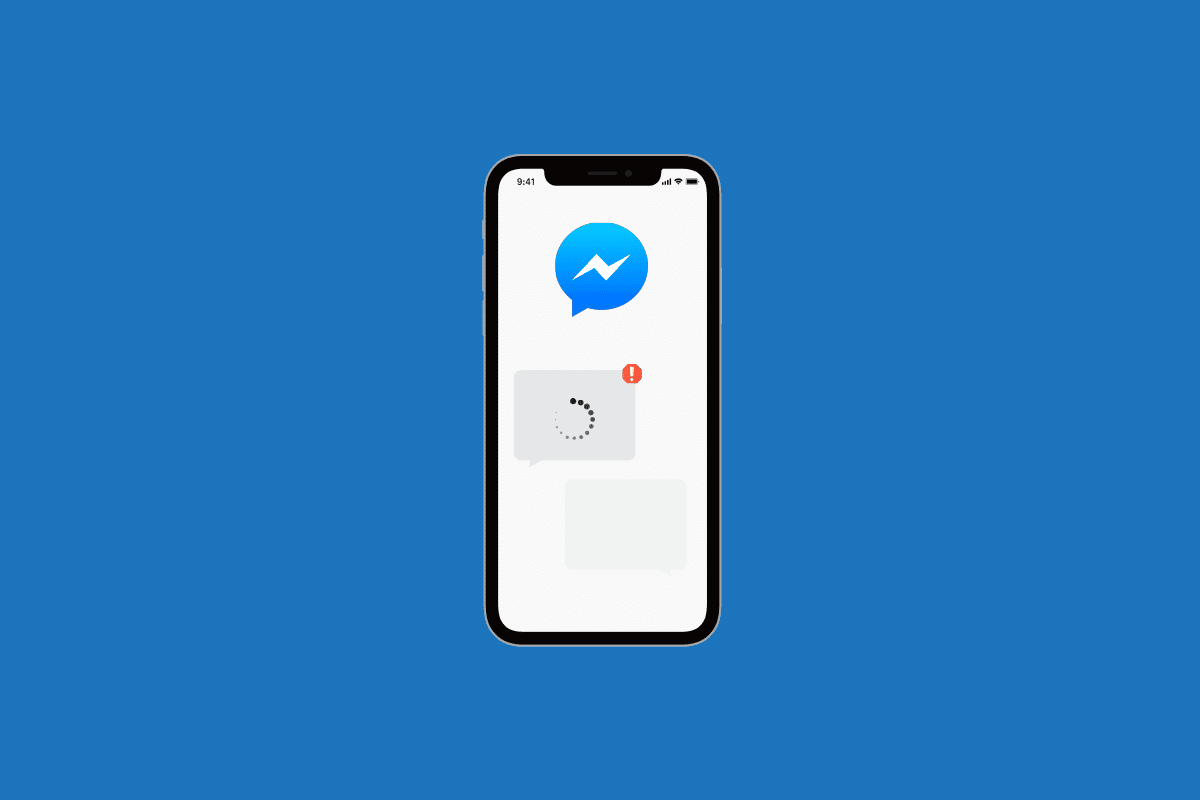
解决 Facebook Messenger 媒体加载问题的多种方法
Messenger 起源于 2008 年,最初是作为 Facebook 的聊天功能而开发的,现在已成为一款广泛使用的即时通讯应用。它提供了文本信息传递、语音通话和视频通话等多种功能,且均不设上限。这款应用使 Facebook 用户能够通过文字或语音方式保持联系。除了基本的对话功能,用户还可以通过它分享照片和视频。尽管 Messenger 在大多数情况下操作便捷,但在加载图片时有时会出现问题。本文旨在帮助您解决在 Facebook Messenger 中加载媒体时遇到的错误。图片无法在 Messenger 上加载并非罕见情况,并且可能由多种原因引起,我们将在本文中进行探讨。此外,我们还将介绍多种修复 Messenger 图像加载失败的方法。让我们开始了解 Messenger 的媒体加载问题、其原因以及解决方案。
在 Messenger 应用中,图片无法加载可能有多种原因。以下是一些可能导致您的移动设备(无论是安卓系统还是苹果系统)出现错误的原因:
- 设备操作系统版本过旧。
- 手机网络连接不稳定或速度较慢。
- Messenger 应用中启用了数据保护功能。
- 设备存储空间不足。
- RAM 或 ROM 容量较低。
- Facebook 应用的权限设置问题。
- 设备上存在损坏的缓存文件。
- 操作系统功能兼容性问题。
虽然导致 Messenger 无法加载图片或媒体的原因很多,但仍有一些简单的故障排除步骤可以解决问题。您可以尝试清理设备空间,更新设备软件到最新版本,检查不常用的应用或程序,这些都是可以尝试的方法。接下来,我们将详细介绍多种方法,帮助您在 Messenger 上顺利加载媒体:
注意: 以下步骤是在安卓手机 (Vivo 1920) 上操作的。
方法一: 重新刷新设备连接
第一种方法是通过切换飞行模式来刷新手机。飞行模式有助于解决网络连接问题。启用和禁用飞行模式可以帮助您解决图像无法在 Messenger 中加载的错误。按照以下步骤切换飞行模式:
1. 点击设备屏幕上的“设置”图标。

2. 在设置中选择“其他网络与连接”。

3. 启用“飞行模式”。

4. 等待片刻后,关闭飞行模式。
然后,重新打开 Messenger 应用,检查图片是否可以正常加载。
方法二:检查网络连接
如果刷新设备无法解决 Messenger 的媒体加载问题,您需要检查您的互联网连接。Messenger 需要强大且稳定的网络才能正常运行。网络不稳定可能导致应用程序运行不佳,并出现图片无法加载的错误。如果您的网络速度慢或延迟较高,可以参考其他指南,了解如何提高安卓手机的网络速度。

方法三:重启应用
如果您已确认网络连接正常,可以尝试重启 Messenger 应用。您只需关闭所有后台运行的应用,然后重新启动 Messenger 即可。如果重启应用无效,您还可以尝试重启设备。

方法四: 检查服务器状态
您还应检查 Facebook Messenger 的服务器状态,以排除服务器故障导致无法加载图片的可能性。您可以访问类似DownDetector 这样的网站,查看应用的当前状态。如果出现任何服务器故障,请耐心等待修复。

方法五:允许 Messenger 使用移动数据
智能手机允许您单独管理每个应用的数据权限。如果 Facebook Messenger 加载媒体时出错,您需要允许它使用移动数据。请按照以下步骤操作:
1. 点击手机主屏幕上的“设置”。

2. 找到“应用和权限”,然后点击。

3. 进入“应用管理”。

4. 在列表中找到并打开 Messenger。

5. 在应用信息中选择“数据使用”。

6. 开启“数据网络 SIM 1”的权限。

方法六:禁用数据保护模式
安卓手机的 Messenger 应用中有一项数据保护功能。如果 Messenger 对话期间无法下载媒体,您可以尝试禁用此功能。尽管在拥有无限流量套餐的情况下此功能很有用,但它可能会阻止应用下载照片和视频。按照以下步骤禁用数据保护模式:
1. 打开安卓设备上的 Messenger 应用。

2. 点击左上角的个人资料图片。

3. 选择“数据保护”。

4. 禁用“关闭”选项。

方法七:更新 Messenger 应用
解决图片无法加载到 Messenger 的另一种方法是确保 Messenger 应用是最新版本。过时的应用是导致媒体下载错误的主要原因之一。按照以下步骤从 Google Play 商店更新 Messenger:
1. 打开安卓手机上的 Play 商店应用。

2. 点击右上角的个人账户图标。

3. 从菜单中选择“管理应用和设备”。

4. 点击“可用更新”。

5. 在列表中找到 Messenger 应用。

6. 点击“更新”。

方法八:清除设备缓存
与设备上的其他应用和程序一样,当您使用 Facebook Messenger 并交换照片、视频和消息时,该应用会在您的手机上存储临时数据。 这些缓存数据可能会随着时间推移而增加,并导致图片无法加载 Messenger 的错误。因此,您需要定期清除设备缓存以提升应用性能。您可以参考其他指南了解如何清除安卓手机上的缓存及其重要性。

方法九:使用 Messenger Lite
如果您的安卓设备内存不足导致加载媒体时出错,您可以尝试使用 Messenger 的精简版,即 Messenger Lite。下载 Messenger Lite 可以帮助您更快地使用 Messenger,同时节省设备存储空间。您可以从 Google Play 商店 下载此应用。

方法十:重新安装 Messenger
解决 Facebook Messenger 中媒体加载问题的最后一种方法是重新安装 Messenger。您安装的 Messenger 应用的安装文件可能已损坏,导致无法加载媒体。因此,您需要重新安装应用以修复此问题。
1. 进入“设置”,然后点击“应用和权限”。

2. 选择“应用管理”,然后找到 Messenger 应用。

3. 打开 Messenger,然后点击“卸载”。

4. 点击“确定”确认。

5. 卸载完成后,启动 Play 商店。

6. 在搜索栏中找到并打开 Messenger。

7. 点击“安装”重新下载应用。
这些是一些解决 Messenger 图片加载问题的故障排除方法。
常见问题 (FAQ)
Q1. 为什么会出现加载错误?
答:加载错误的主要原因之一是文件大小。照片或视频中的数据量越大,上传所需的时间就越长。尤其是在文件较大的情况下,容易导致加载问题。
Q2. 如何解决手机上的加载错误?
答:要解决手机上的加载错误,您可以尝试修复网络连接、重启手机、清除手机缓存或刷新设备。
Q3. 为什么 Messenger 上会出现发送失败的消息?
答:如果您在 Messenger 上收到发送失败的消息,可能是由于技术问题或接收方的问题。您可以尝试重启手机和应用。
Q4. 为什么我无法在 Messenger 上发送图片?
答:无法在 Messenger 上发送图片可能是由于手机存储空间不足,或者由于数据流量限制导致无法发送较大的文件。
Q5. 为什么 Messenger 上的视频无法加载?
答:如果您尝试联系的人使用的是不支持您发送的视频大小的旧设备,这可能会导致视频无法加载。
***
我们希望这篇关于 Facebook Messenger 媒体加载错误的文档能够帮助您消除对错误原因和修复方法的所有疑惑。如果您有任何其他建议或疑问,请在下方评论区留言。